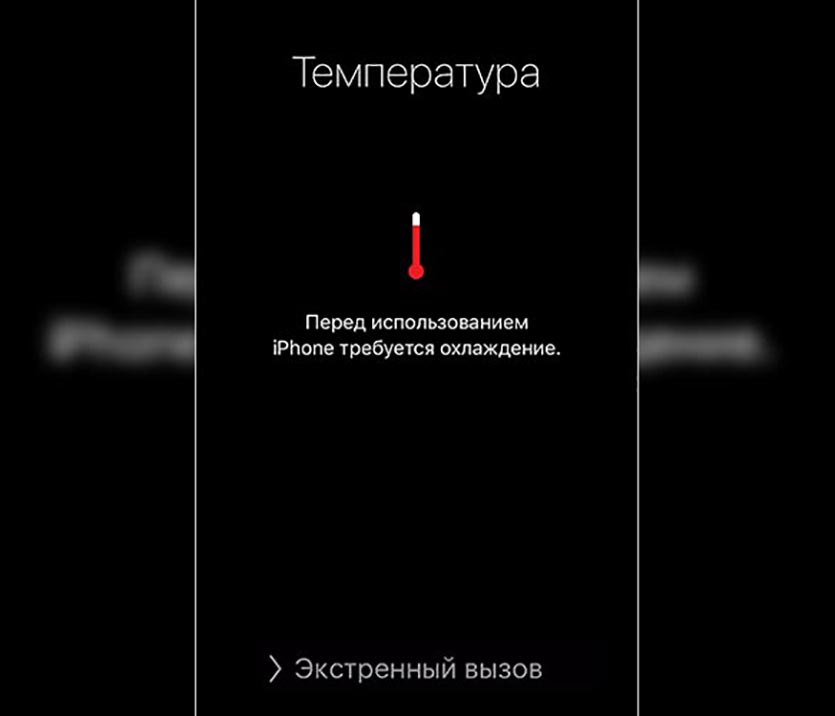- Регулировка яркости и цветовой температуры на iPhone, iPad или iPod touch
- Регулировка яркости в Пункте управления
- Регулировка яркости и цветовой температуры в меню «Настройки»
- Уровни яркости
- Дополнительная информация
- Экран iPhone автоматически меняет яркость – как это исправить?
- Причины снижения яркости экрана на iPhone
- Как выключить «Автояркость» на iPhone?
- iPhone сам снижает яркость? Это можно исправить!
- Почему iPhone сам уменьшает яркость дисплея?
- Что делать, если iPhone сам снижает яркость экрана?
- Выводы
- Почему iPhone иногда сильно снижает яркость экрана
- ✏️ Нам пишут:
- Сильный нагрев iPhone происходит из-за следующих причин
- Экран iPhone тускнеет случайным образом? 7 простых способов решить эту проблему
- Почему экран моего iPhone продолжает тускнеть?
- 1. Вы используете защитную пленку, которая затемняет дисплей?
- 2. Вы используете дисплей стороннего производителя?
- 3. Приложение снижает яркость экрана?
- 7 способов остановить затемнение экрана iPhone
- 1. Увеличьте яркость и отключите автояркость.
- 2. Отключите параметр «Уменьшить точку белого».
- 3. Отключить масштабирование экрана.
- 4. Отключите темный режим, True Tone и Night Shift.
- 5. Перезагрузите iPhone.
- 6. Убедитесь, что ваш iPhone не слишком горячий.
- 7. Сбросьте все настройки iPhone.
Регулировка яркости и цветовой температуры на iPhone, iPad или iPod touch
Узнайте, как регулировать яркость дисплея и цветовую температуру на iPhone, iPad или iPod touch.
Регулировка яркости в Пункте управления
Яркость можно быстро настроить в Пункте управления iPhone или iPad:
- На iPhone X или более поздней модели либо на iPad с iOS 12 или iPadOS смахните вниз от правого верхнего угла дисплея. На iPhone 8 или более ранней модели либо на iPod touch смахните вверх от нижнего края дисплея.
- Чтобы отрегулировать яркость, перетащите ползунок вверх или вниз.
Регулировка яркости и цветовой температуры в меню «Настройки»
- Перейдите в меню «Настройки» > «Экран и яркость».
- Чтобы отрегулировать уровень яркости, перетащите ползунок вправо или влево.
Здесь вы можете включить темный режим, в котором уменьшается нагрузка на глаза. Темный режим использует темную цветовую схему во всей системе, включая приложения, которые поставляются с устройством, и многие приложения сторонних разработчиков.
Функция True Tone*, включенная по умолчанию, использует современные датчики для регулировки цветов и яркости дисплея в соответствии с окружающим освещением. Благодаря этому изображение получается более естественным.
Если функция True Tone отключена, цвета и яркость дисплея остаются неизменными независимо от изменений внешнего освещения.
Также можно включить функцию Night Shift, которая делает цвета на экране более теплыми, уменьшая таким образом нагрузку на глаза. Чтобы повысить или понизить цветовую температуру, перейдите в меню «Настройки» > «Экран и яркость» > «Night Shift» и воспользуйтесь ползунком «Температура цвета».
При активации некоторых параметров универсального доступа для дисплея, например «Инверсия цвета», «Оттенки серого» и «Увеличение контраста», функция True Tone может выключаться.
Уровни яркости
Устройства iOS оснащены датчиком внешней освещенности для регулировки уровня яркости в зависимости от освещения. Датчик снижает яркость в темных местах и увеличивает ее на свету. Функция «Автояркость» по умолчанию включена.
Когда функция «Автояркость» включена, ползунок яркости будет перемещаться при изменении освещения.
Функцию «Автояркость» можно включить или отключить в меню «Настройки» > «Универсальный доступ» > «Дисплей и размер текста». Чтобы сбросить настройки функции «Автояркость», отключите ее, а затем снова включите.
Устройство iPod touch не поддерживает автоматическую регулировку яркости.
Дополнительная информация
- Уровень яркости может влиять на время работы от аккумулятора. Чтобы максимально увеличить время работы от аккумулятора, используйте функцию «Автояркость» или уменьшите яркость.
- Для регулировки цветов дисплея можно использовать функцию Night Shift.
- Если дисплей не включается или возникли другие проблемы с экраном, см. инструкции в этой статье.
* Функцию True Tone поддерживают следующие устройства: iPhone 8 и более поздних моделей, iPad Pro 12,9 дюйма (3-го поколения), iPad Pro 11 дюймов, iPad Pro 12,9 дюйма (2-го поколения), iPad Pro 10,5 дюйма, iPad Pro 9,7 дюйма, iPad Air (3-го поколения) и iPad mini (5-го поколения).
Источник
Экран iPhone автоматически меняет яркость – как это исправить?
Часто владельцы iPhone при работе с устройством сталкиваются с проблемой произвольной смены яркости экрана. Дисплей сам по себе темнеет, чем сильно раздражает пользователей. Сегодня мы рассмотрим причины падения яркости экрана во время работы и подскажем, как исправить возникшую проблему.
Причины снижения яркости экрана на iPhone
- На смартфоне может быть включен режим «Автояркости». Яркость контролирует, конечно, пользователь, но дисплей самостоятельно будет затемняться во время использования телефона, оптимизируя нагрузку на процессор.
- Яркость экрана может падать при разряженном поврежденном аккумуляторе. Если система не сообщает о разрежённости батареи, следовательно, аккумулятор неисправен. Его следует проверить. Если аккумулятор функционирует корректно, то проблема может возникнуть в самой операционной системе, которую необходимо будет переустановить.
- Яркость экрана падает при сильном нагревании iPhone. Дисплей гаснет, чтобы снизить нагрузку на процессор. Так телефон пытается предотвратить перегрев устройства. Чтобы решить эту проблему, необходимо сменить чехол смартфона. Если защита не пропускает воздух, устройство будет сильно нагреваться, что пагубно повлияет на систему. Лучше выбрать чехол из натуральной кожи. Например, защиту от Apple.
Как выключить «Автояркость» на iPhone?
До того, как вышла iOS 11, отключить функцию автояркости можно было легко. Для этого необходимо:
Понравилась статья? Подпишись на наш телеграм канал . Там новости выходят быстрее!
- Зайти в «Настройки» телефона.
- Выбрать меню «Экран и яркость».
- Здесь следует напротив строки «Автояркость» переключить тумблер в состояние «Выключено».

На iOS 11 эту опцию необходимо отключать в другом месте:
- Следует в «Настройках» смартфона зайти в меню «Основное».
- Затем перейти в пункт «Универсальный доступ».
- Выбрать раздел «Адаптация дисплея».
- Напротив строки «Автояркость» переключить тумблер в состояние «Выключено».
После отключения функции «Автояркость» iPhone не будут самостоятельно снижать яркость экрана.
Источник
iPhone сам снижает яркость? Это можно исправить!
Привет! Мне кажется, или iPhone в последнее время стал каким-то чересчур «независимым»? Я уже писал инструкции про самостоятельное сбрасывание звонков, перезагрузки, удаление игр, приложений и… да чего там только не было! Но на этом неприятности не заканчиваются — теперь настал черёд решить ещё одну задачку:
Почему iPhone сам по себе снижает яркость дисплея и что, собственно говоря, с этим делать?
И действительно, такая проблема есть — сидишь, усердно работаешь (играешь в очередную стрелялку) на iPhone, а он взял и уменьшил яркость экрана. Сам. Без вашего (нашего, моего) ведома.
Безобразие? Безобразие! Будем разбираться? Будем! Раз, два, три. Поехали же!
Почему iPhone сам уменьшает яркость дисплея?
На самом деле, есть всего две причины подобного поведения:
- Автояркость. Здесь, думаю, обсуждать-то особо и нечего. «Автояркость» — это специальная функция, которая регулирует значение яркости экрана iPhone в зависимости от внешнего освещения. Включили свет (вышли на солнце) — яркость увеличилась. Сидите в темноте — яркость уменьшилась. Л — логика!
- Троттлинг. А вот это уже чуть интересней. Троттлинг — механизм защиты процессора от повреждений при перегреве системы. Может выражаться как в снижении производительности самого процессора, так и в побочных эффектах — например, снижении яркости. В общем, система делает так, чтобы ваш iPhone не перегрелся, не испытывал лишних «жарких» нагрузок и, в конце концов, не сломался.
Других вариантов снижения яркости дисплея iPhone без вашего ведома — нет.
Хотя… конечно же, можно представить ещё одну гипотетическую ситуацию:
На iPhone стоит джелбрейк и кто-то удалённо управляет вашим смартфоном — меняет яркость и делает другие пакости.
- Во-первых, это что-то из разряда фантастики.
- Во-вторых, это легко исправить — нужно полностью удалить джейлбрейк.
Поэтому, особенно сильно углубляться в «фантастику» мы не будем — тут и так всё ясно (удаляете джейлбрейк — iPhone скажет вам спасибо). Давайте лучше вернёмся к «классическим» причинам самостоятельного изменения яркости…
Что делать, если iPhone сам снижает яркость экрана?
В первую очередь:
Проверить функцию «Автояркость» (Настройки — Универсальный доступ — Дисплей и размер текста — Автояркость).
Отключаем опцию — iPhone не будет регулировать подсветку самостоятельно. Победа!
Впрочем, даже это может не сработать. Как мы уже выяснили, при сильной нагрузке и нагреве iPhone всё равно будет автоматически сбрасывать яркость. Что делать? Не давать смартфону греться — например, во время игр:
- Снять чехол.
- Подключиться к Wi-Fi и не использовать сотовую сеть.
- Не играть во время зарядки.
- Не «выкручивать» яркость на максимум.
- Использовать специальные штуки для охлаждения корпуса смартфона.
Кстати, о «штуках». Автор имеет в виду вот такие вещицы со всеми любимой площадки AliExpress.
Честно говоря, я ими не пользовался, но, судя по отзывам и сообщениям на форумах — кому-то помогает. А раз помогает, то надо брать!
Выводы
Если вкратце, то автоматическое уменьшение яркости — это вполне нормальное явление. Ваш iPhone не сломан, а даже наоборот:
- Корректно работает с функцией «Автояркость».
- Борется с перегревом и, как следствие, быстрым выходом из строя различных внутренних компонентов.
Получается, что iPhone
Вообще красаучек! © Неизвестный автор.
Ну ладно, ладно… не прям «настолько лучший, что спасу нет», но в общем и целом — достаточно продуманное и продвинутое устройство. В чём, собственно говоря, никто и не сомневался:)
Источник
Почему iPhone иногда сильно снижает яркость экрана
✏️ Нам пишут:
Во время игры на iPhone периодически замечаю, что смартфон снижает яркость дисплея и перестает ее регулировать. Первый раз сильно испугался. Со временем все возвращается в норму. В чем дело?
Падение яркости iPhone без возможности увеличения чаще всего происходит по причине его перегрева. Нормальная работа экрана будет восстановлена, как только температура гаджета снизится до безопасного предела.
Сильный нагрев iPhone происходит из-за следующих причин
? первоначальная настройка смартфона или восстановление из резервной копии;
? нахождения под прямыми солнечными лучами;
? работа с тяжелыми играми или трудоемкими процессами;
? продолжительная работа с GPS.
Актуальные модели iPhone крайне редко перегреваются по одной из указанных причин. Чаще всего, серьезное повышение температуры гаджета случается при стечении нескольких обстоятельств.
Например, во время запуска игр и подключения смартфона к зарядному устройству, при зарядке iPhone в плотном чехле мощным блоком питания, во время работы навигатора под прямыми солнечными лучами.
Рабочий диапазон температур для iPhone ограничен от 0 до +35°C, если внутренняя температура гаджета выходит за максимальный предел, включается защитный механизм.
При этом могут наблюдаться такие проблемы с iPhone:
? снижается яркость дисплея без возможности регулировки;
? падает производительность смартфона и он может тормозить;
? зарядка происходит медленнее, а беспроводная зарядка может и вовсе отключиться;
? вспышка смартфона может не работать;
? при очень сильном перегреве смартфон временно отключится и выведет на экран соответствующее уведомление.
Все это нормальное поведение смартфона при перегреве, не стоит переживать. При появлении одного или нескольких “симптомов” следует оставить iPhone на время для нормализации его температуры.
В дальнейшем следует понять, какие факторы влияют на перегрев устройства и постараться исключить несколько из них.
Источник
Экран iPhone тускнеет случайным образом? 7 простых способов решить эту проблему
Когда экран вашего iPhone слишком тусклый или темный, становится сложно пользоваться телефоном и наслаждаться мультимедийным контентом. Если вы окажетесь в подобной ситуации, когда дисплей тускнеет случайным образом или постоянно слишком тусклый, вам помогут следующие решения. Давайте сначала разберемся, в чем причина тусклого экрана iPhone, а затем сделаем его ярче!
Почему экран моего iPhone продолжает тускнеть?
Ваш iPhone может затемнять экран для экономии заряда батареи. Это нормальное явление. Но для большинства пользователей основной причиной необычно затемненного экрана iPhone является функция специальных возможностей под названием «Уменьшить точку белого». Когда этот параметр включен, интенсивность ярких цветов значительно снижается, что приводит к тусклому экрану iPhone.
Другие причины могут включать неработающую автояркость, ошибку в iOS, включение масштабирования, неисправный экран iPhone и многое другое. Но прежде чем двигаться дальше, рассмотрите следующие основные моменты, которые могут вызвать проблему.
1. Вы используете защитную пленку, которая затемняет дисплей?
Несколько защитных пленок (некачественных или матовых) снижают яркость. Если вы его используете, подумайте о том, чтобы удалить его или использовать лучшую защитную пленку. То же самое и с пластиковым ламинированием / защитой экрана.
2. Вы используете дисплей стороннего производителя?
Вы когда-нибудь заменяли сломанный дисплей iPhone по дешевке в ненадежном, не имеющем репутации или неавторизованном сервисном центре? Если да, возможно, они использовали некачественный и не слишком яркий дисплей.
В этой ситуации вы можете получить лучший экран, отправив свой телефон в авторизованную ремонтную мастерскую Apple или хотя бы в известную и имеющую хорошие отзывы. Поговорите об этом с друзьями или поищите местную ремонтную мастерскую с хорошими отзывами.
3. Приложение снижает яркость экрана?
Вы используете приложение для видео, фото или игры, которое вручную снижает яркость экрана, когда вы находитесь внутри него? Если да, найдите минутку, чтобы изучить настройки приложения и не забудьте отключить любую яркость экрана или параметры настройки.
Не решили проблему? Читать вдоль.
7 способов остановить затемнение экрана iPhone
1. Увеличьте яркость и отключите автояркость.
Первый шаг (который вы наверняка знаете) — вручную увеличить яркость экрана iPhone. Вы можете сделать это из Центра управления или из настроек.
Чтобы увеличить яркость через Центр управления:
- На iPhone с Face ID проведите пальцем вниз от правого верхнего угла (где находится значок батареи).
- На iPhone с кнопкой «Домой» проведите вверх от нижней части экрана.
- Перетащите ползунок яркости (со значком солнца) вверх.
Чтобы увеличить яркость в настройках:
- Откройте «Настройки» и нажмите «Дисплей и яркость».
- Перетащите ползунок ЯРКОСТЬ вправо.
Автояркость не будет работать правильно, если верхняя часть вашего iPhone сильно загрязнена или закрыта передним чехлом. Это предотвратит работу датчика внешней освещенности и правильную настройку яркости экрана. Чтобы решить эту проблему, очистите свой iPhone или снимите странную переднюю крышку.

Альтернативно: Вы также можете отключить автоматическую яркость, чтобы сохранить яркость экрана, установленную вами вручную. Это предотвратит автоматическое изменение яркости у разных источников света. Таким образом, вам придется вручную регулировать яркость iPhone из Центра управления или приложения «Настройки».
Если экран вашего iPhone продолжает тускнеть даже при выключенной автояркости, перейдите к следующему способу.
2. Отключите параметр «Уменьшить точку белого».
Это одна из основных причин низкой яркости экрана вашего iPhone. Возможно, вы включили его намеренно (и забыли) или когда-нибудь при изучении параметров.
Вот как отключить «Уменьшение точки белого», чтобы решить проблему с тусклым экраном iPhone.
- Откройте «Настройки iPhone» и нажмите «Специальные возможности».
- Коснитесь Экран и размер текста.
- Отключите параметр «Уменьшить точку белого».
3. Отключить масштабирование экрана.
Если вы включили масштабирование экрана, это может быть причиной более тусклого экрана. Чтобы исправить это, коснитесь «Специальные возможности» в настройках iPhone. Затем нажмите «Масштаб» и выключите его.
4. Отключите темный режим, True Tone и Night Shift.
Темный режим: Экран iPhone имеет черный фон, а текст отображается белым. Если у вас iPhone с OLED-экраном (iPhone X, XS, XS Max, 11 Pro, 11 Pro Max и любая модель из серии 12), темный режим экономит заряд батареи.
True Tone: Это автоматически адаптирует дисплей iPhone 8 и более поздних моделей к условиям окружающего освещения. True Tone обеспечивает постоянство цвета во всех средах.
Ночная смена: Это отфильтровывает синий свет и придает экрану более теплый оранжевый оттенок. Apple утверждает, что это может помочь вам лучше выспаться.
Отключение этих параметров отображения может помочь вам сделать экран более приятным и комфортным. Я не использую темный режим, True Tone или Night Shift. Мне нравится нормальный режим. Если у вас также есть аналогичные настройки, выполните следующие действия, чтобы отключить их и посмотреть, нравится ли вам экран больше.
- Откройте «Настройки iPhone» и нажмите «Дисплей и яркость».
- Чтобы выключить темный режим, выберите «Светлый» в разделе ВНЕШНИЙ ВИД.
- Отключите True Tone.
- Коснитесь Night Shift и выключите все зеленые переключатели.
Вы также можете включать и отключать все эти три параметра в Центре управления. Для этого нажмите ползунок яркости, и вы увидите значки внизу.
Совет. Если экран iPhone потускнеет через 30 секунд, коснитесь «Автоблокировка» в настройках «Дисплей и яркость». Затем выберите любой вариант, кроме 30 секунд. Однако, если вы включите режим низкого энергопотребления, дисплей телефона автоматически погаснет и заблокируется через 30 секунд.
5. Перезагрузите iPhone.
Иногда самые сложные проблемы можно успешно решить простым перезапуском. Прежде чем рассматривать другие решения, выключите свой iPhone. Через минуту снова включите.
6. Убедитесь, что ваш iPhone не слишком горячий.
Ваш iPhone слишком горячий? Если да, то хотя и редко, это может изменить внешний вид экрана. Обязательно закройте ненужные приложения и снимите чехол. Дайте iPhone остыть. Отключение на некоторое время также очень поможет.
7. Сбросьте все настройки iPhone.
Наконец, если ничего не помогает, попробуйте сбросить все настройки. Это приведет к удалению всех настроенных вами настроек. Все вернется в состояние по умолчанию. Однако это не повлияет на ваши личные данные, такие как приложения, фотографии, видео, музыку и многое другое.
- В настройках коснитесь «Общие».
- Внизу нажмите «Сброс».
- Нажмите «Сбросить все настройки» и продолжите.
- После его завершения посмотрите, решена ли проблема с тусклым экраном или нет.
Это решения для устранения проблемы с тусклым экраном iPhone. Надеюсь, теперь вы можете решить эту проблему. Если у вас есть дополнительные вопросы, поделитесь ими в разделе комментариев ниже.
Источник